Varför YouTube i Chrome (och Firefox) dränerar bärarens batteri och hur man fixar det.

Stärker YouTube dig, värm upp din bärbara dator, sparka dina fans i redskap eller använd bara mycket av CPU? Även om du aldrig har märkt, använder YouTube i Chrome nästan säkert mer batterikraft än vad den behöver. Liksom Chromes andra prestandaproblem är detta förmodligen värst på Mac-datorer.
Detta är ett resultat av övergången till HTML5-video och quirks med video codecs som används av YouTube i Chrome jämfört med andra webbläsare. Bär med oss och vi kommer att förklara varför Google gjorde YouTube-uppspelningen så ineffektiv i första hand. Firefox kan ha samma problem också.
HTML5, H.264, VP8 och VP9
RELATERAD: 10 saker du inte visste att din webbläsare kunde göra ändå
YouTube har nu till stor del dumpade Flash-video plug-in för HTML5 video-uppspelning. Men HTML5-videouppspelning är inte standardiserad. Webbläsare kan välja vilken video codec de vill använda, och det finns inte en enda codec som alla webbläsare föredrar.
När YouTube använde Flash, använde den H.264-codec för att spela upp videor. Videor med denna codec har vanligtvis filnamnstillägget .mp4, och kallas ofta MP4-videor. Safari, Internet Explorer, Microsoft Edge, Chrome och Firefox innehåller alla stöd för att spela H.264-kodade videoklipp, även om Firefox grävde häftarna i och undvikits, inklusive så länge som möjligt.
Medan Apple och Microsoft bara stöder H.264 för videouppspelning i sina webbläsare, har Google också tryckt egna kodningar. Google köpte VP8-koden och byggde den i Chrome, och Firefox följde efter. Google driver nu nästa generations VP9-kod, som nu också är inbyggd i Chrome och Firefox. Filer som använder den här codecen brukar ha .webm-filtillägget och kallas även ibland WebM-filer.
Varför skapade Google VP8 och VP9?
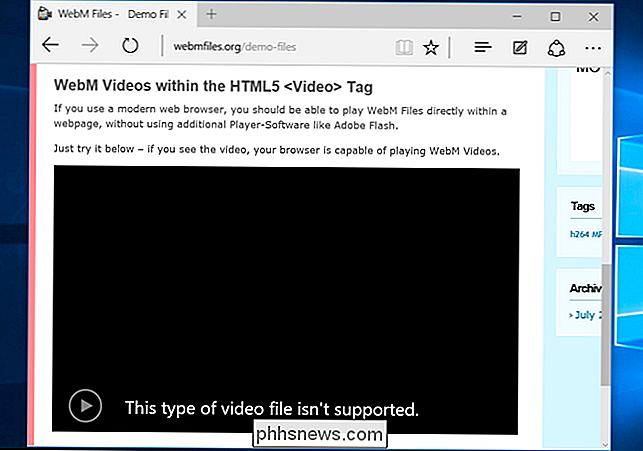
Medan H.264 är en de facto industriell standard har den en betydande problem. Den underliggande tekniken omfattas av ett stort antal patent. Att använda dessa tekniker - om du byggde dem till en produkt, till exempel - skulle du behöva betala en avgift till H.264-patentportföljen.
Därför höll Mozilla så länge mot H.264 - det ville ha nätet ska baseras på en öppen standard som inte kräver några avgifter. Google släppte VP8 och VP9 med ett oåterkalleligt patentlöfte, vilket gör det möjligt för människor att göra vad de vill ha med det - Google försöker inte ta ut patentavgifter. Cisco betalar faktiskt licensavgifterna och tillhandahåller en gratis plug-in för Firefox-användare. Firefox hämtar automatiskt denna plugin och använder den för att aktivera H.264-stöd.
VP8 har inte fått traction
Men Google var inte särskilt framgångsrikt med VP8. I början av 2011 meddelade Google att det skulle vara att ta bort H.264-stöd från Chrome för att endast stödja öppna codecs som VP8 och Theora. Mer än fyra år senare gjorde Google det aldrig och vi har inte hört någonting om det löftet sedan.
Mozilla trodde sannolikt att Google skulle följa igenom på sitt löfte, men Google kunde aldrig - i stället lät Mozilla relented och lade till H.264 stöd år senare. H.264 är den aktuella standardkoden, som den eller inte - och när du använder en Apple eller Microsoft-webbläsare är den enda tillgängliga. Det är det enda riktiga alternativet för mobila webbläsare. Många webbplatser har implementerat HTML5-video med endast H.264-stöd, och Chrome och FIrefox skulle stängas av om de inte stödde H.264.
Det verkliga problemet: Hårdvaruacceleration
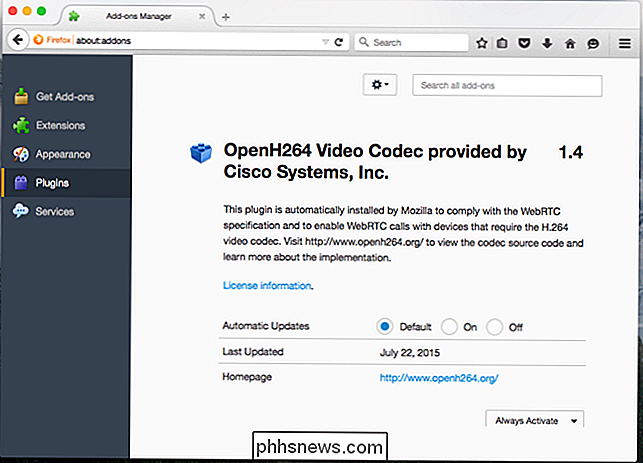
Det finns en enkel kärna problem här. H.264-avkodning (uppspelning) är hårdvaruaccelererad. Det betyder att "arbetet" med att spela en H.264-videofil görs av grafikprocessorn (GPU) på ett mycket effektivare sätt. Om maskinvarokodning inte var tillgänglig skulle CPU-enheten göra allt arbete på ett mindre effektivt sätt. Det innebär att uppspelningen tar mindre CPU-tid, vilket innebär att batteriet slösas bort och att mindre värme genereras. Det kan också innebära en mjukare uppspelning om CPU-enheten inte kan fortsätta spela videon.
Verkligen, alla moderna bitar av maskinvara stöder H.264 hårdvaruccelerat avkodning. Detta inkluderar alla typer av smartphones, surfplattor, datorer, Mac, och till och med Chromebooks. När en webbläsare - ja, även Chrome - spelar H.264-video, laddas den till GPU. Även Adobe Flash stödde hårdvaruacceleration av H.264-video.
Men det finns ingen hårdvara där ute som kommer att accelerera VP8 och VP9-videor. När Google meddelade VP8 i mitten av 2010 meddelade en mängd olika företag, inklusive stora namn som nVIDIA, AMD och Qualcomm att de skulle stödja VP8 i sina produkter. Men mer än fem år senare kom inga apparater någonsin fram med hårdvaruaccelererad VP8-avkodning.
I Googles senaste tillkännagivande om VP9 noteras det att "Mer än 20 enhetspartners över hela branschen lanserar produkter 2015 och senare med VP9 . "Samma inlägg noterar också andra fördelar med VP9, som mindre filstorlek för samma kvalitet. Intel, nVIDIA, AMD och andra företag har lovat att stödja hårdvaruccelererad avkodning av VP9.
Vi sökte efter att hitta maskinvara som stöder hårdvarubaserad VP9-avkodning och allt vi fann var att Intel släppte nya Haswell- och Broadwell-drivrutiner för Windows med "delvis ardwarewareware (sic) accelerationsstöd" för VP9 i början av 2015. Det är uppenbart att det finns mycket mer arbete att göra.
Liksom Chromes andra prestandaproblem kan detta vara sämre på en Mac. Chrome-ingenjörer stängde ett fel om hög CPU-användning och värmeproduktion på en MacBook med kommentaren. "CPU-användning under VP9-uppspelning på en Mac är inte en bugg." Det kan vara sant, men Google borde förmodligen inte tjäna alla VP9-videon till Chrome-användare på Mac-datorer om hög CPU-användning är normal. Det uppmuntrar bara Mac-användare att använda Safari istället.
Hur gör YouTube mer effektivt på YouTube
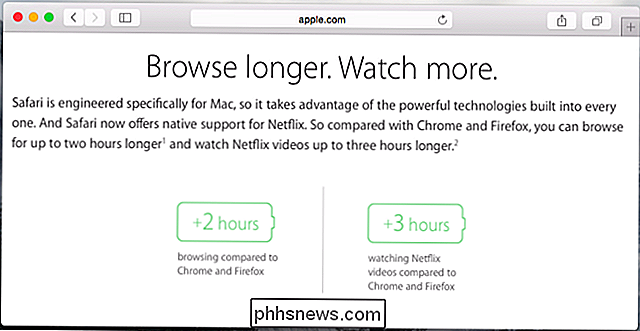
Det är verkligen ett problem med kyckling och ägg - tillverkarna kommer inte att implementera hårdvaruaccelererad VP9 tills den faktiskt används i den riktiga världen. Google löste problemet genom att lägga till VP8 och VP9 till Chrome och berätta för YouTube att serva VP9 och VP8-videor till Chrome. YouTube kan också servera VP8 och VP9-videor till Firefox.
Detta kan spara lite nedladdningstid, men det betyder att YouTube dränerar mer batterikraft och CPU-cykler i Chrome. På enheter med särskilt långsamma CPU-enheter kan videon till och med sticka istället för att spela upp smidigt.
För att få effektivare uppspelning kan du bara växla till Safari, Microsoft Edge eller Internet Explorer. Men du behöver inte göra det. Du kan installera webbläsarens h264ify-tillägg för Chrome, vilket kommer att tvinga Chrome att begära H.264-videor från YouTube. De kommer att se ut på samma sätt, men Chrome kommer att spela dem mer smidigt.
H264ify för Chrome, h264ify för Firefox eller hämta projektsidan på GitHub för mer information
Hur ser du om YouTube använder H .264, VP8 eller VP9
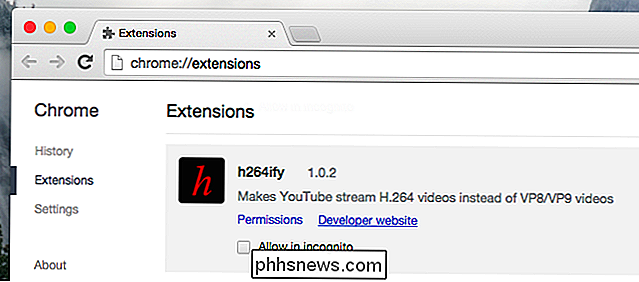
För att kontrollera vilken codec YouTube som serverar i din webbläsare, högerklicka på en YouTube-video under uppspelning och välj "Stats for nerds." Till höger om "Mime Type" ser du "Video / mp4" och "avc" -koden för H.264 / MP4-videor.
För VP8 och VP9-videor ser du "video / webm" och antingen "vp9" eller "vp8".
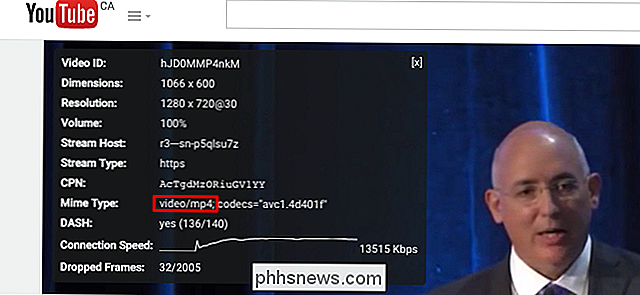
I longrun kan Googles VP9-push vara bättre för webben och leda till hårdvara som kan ge accelererad avkodning av denna nya codec. Men i det här laget kanske du vill spara lite batterilivslängd och få din bärbara dator att köra mer effektivt, välja bort Googles experiment och använda H.264-video istället.
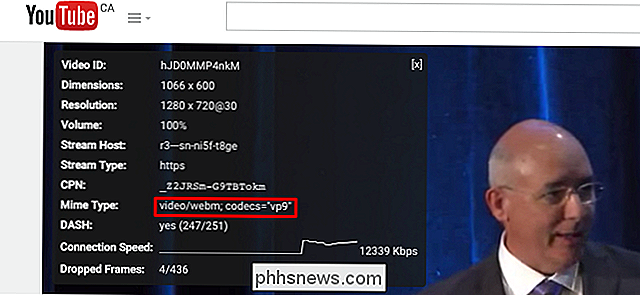
Bildkredit: Esther Vargas på Flickr

Så här krypterar du DNS för mer säker webbläsning
Vi har tagit fördelarna med tredje part-DNS-servrar ett tag nu, men en ytterligare fördel som kan vara av intresse är att förmåga att kryptera alla dina DNS-förfrågningar, ytterligare skydda dig från någon som spionerar på dig i mitten. RELATERAD: 7 Skäl att använda en tredje parts DNS-tjänst DNSCrypt, från det stora laget på OpenDNS , är den enkla lösningen som vi ska använda för att lägga till kryptering mellan din dator och DNS-servern.

Så här ställer du in fil och mappbehörigheter i Windows
Normalt behöver du inte oroa dig för behörigheter i Windows eftersom det redan har tagits hand om av operativsystemet. Varje användare har sin egen profil och sin egen uppsättning behörigheter, vilket förhindrar obehörig åtkomst till filer och mappar.Det finns dock tider när du kanske vill konfigurera behörigheterna manuellt på en uppsättning filer eller mappar för att förhindra andra användare att komma åt data. Det här inlägge



